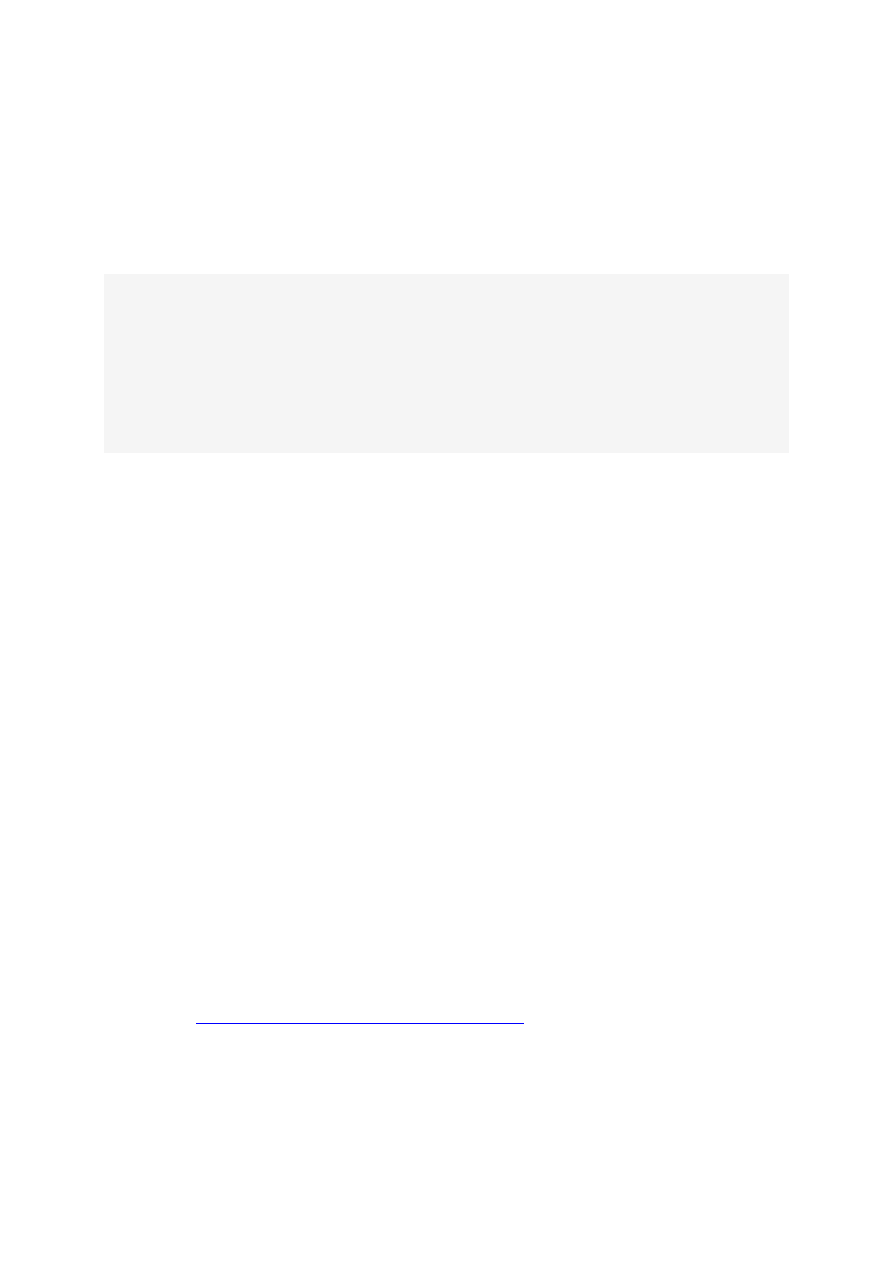
Twój system nie ma pliku stronicowania
http://support.microsoft.com/kb/316528/pl
Komputer może przestać odpowiadać (zawiesić się) podczas ładowania ustawień
osobistych przez system Windows lub — gdy użytkownik zaloguje się do systemu
Windows — może zostać wyświetlony następujący komunikat o błędzie:
Ograniczona pamięć wirtualna
Twój system nie ma pliku stronicowania lub rozmiar pliku stronicowania jest za mały.
Aby rozwiązać ten problem, przejdź do apletu System w Panelu sterowania, kliknij
kartę Zaawansowane i w obszarze Wydajność kliknij przycisk Ustawienia. Na karcie
Zaawansowane kliknij przycisk Zmień. Kliknij opcję Rozmiar niestandardowy, a
następnie wpisz początkowy lub maksymalny rozmiar pliku stronicowania.
Jeżeli ustawienia konfiguracyjne pliku stronicowania są przeglądane zgodnie z
instrukcjami w oknie komunikatu o błędzie, może zostać wyświetlony następujący
komunikat:
System Windows utworzył tymczasowy plik stronicowania na komputerze, ponieważ
wystąpił problem z konfiguracją pliku stronicowania podczas uruchamiania
komputera. Całkowity rozmiar pliku stronicowania dla wszystkich stacji dysków może
być nieco większy od podanego rozmiaru.
Po kliknięciu przycisku OK ustawienia pliku stronicowania mogą się wydawać
poprawne.
Ten komunikat o błędzie może zostać wyświetlony, jeżeli system Windows usiłuje
utworzyć plik stronicowania w woluminie NTFS, jednak konta System i
Administratorzy nie mają odpowiednich uprawnień systemu NTFS w odniesieniu do
danego woluminu.
Aby rozwiązać ten problem, należy udzielić kontu System i Administratorzy uprawnień
zapewniających pełną kontrolę nad woluminem NTFS, w którym jest skonfigurowany
plik stronicowania. Aby to zrobić, wykonaj następujące kroki:
1. Jeśli korzystasz z systemu Windows XP Home Edition lub Windows XP
Professional, ale nie logujesz się do domeny, uruchom komputer w trybie
awaryjnym.Aby uzyskać dodatkowe informacje dotyczące uruchamiania
komputera w trybie awaryjnym.
Opis opcji rozruchu w trybie awaryjnym w systemie Windows XP
http://support.microsoft.com/kb/315222/PL
Uwaga: Jeżeli wydaje się, że komputer przestał reagować podczas
ładowania ustawień osobistych przez system Windows, należy nacisnąć
klawisze ALT+TAB, aby przełączyć do okna dialogowego Ograniczona
pamięć wirtualna, a następnie kliknąć przycisk OK.

2. Kliknij przycisk Start, wskaż polecenie Programy (lub
polecenie Wszystkie programy), wskaż polecenie Akcesoria, a następnie
kliknij polecenie Eksplorator Windows.
3. W lewym okienku rozwiń węzeł Mój komputer, a następnie kliknij dysk
skonfigurowany do korzystania z pliku stronicowania.
Aby ustalić, czy dysk jest skonfigurowany do korzystania z pliku
stronicowania:
a. Kliknij przycisk Start, kliknij polecenie Uruchom, wpisz
polecenie control sysdm.cpl, a następnie kliknij przyciskOK.
b. Na karcie Zaawansowane kliknij przycisk Ustawienia w
obszarze Wydajność.
c. Na karcie Zaawansowane kliknij przycisk Zmień w obszarze Pamięć
wirtualna.
d. Kliknij dysk na liście, a następnie zwróć uwagę na opcje zaznaczone
w obszarze Rozmiar pliku stronicowania dla wybranego dysku.
Dysk jest skonfigurowany do korzystania z pliku stronicowania, jeżeli
opcja Bez pliku stronicowania nie jest w jego przypadku
zaznaczona. Jeżeli kilka dysków jest skonfigurowanych do
korzystania z pliku stronicowania, kliknij pierwszy dysk na liście
podczas wykonywania tych kroków po raz pierwszy. Kliknij drugi
dysk na liście podczas wykonywania tych kroków po raz drugi itd.
e. Kliknij przycisk Anuluj, a następnie kliknij przycisk Anuluj, aby
ponownie wyświetlić okno dialogowe Właściwości systemu.
f. Zwróć uwagę na nazwę wyświetlaną na karcie Nazwa
komputera przed pierwszą kropką w polu Pełna nazwa
komputera. To jest nazwa komputera lokalnego. Ta informacja
będzie potrzebna w krokach 5 i 6.
4. W menu Plik kliknij polecenie Właściwości. Kliknij kartę Zabezpieczenia,
aby przejrzeć bieżące uprawnienia.
5. Kliknij przycisk Dodaj, wpisz nazwa komputera\system, a następnie
kliknij przycisk OK.
6. Kliknij przycisk Dodaj, wpisz nazwa komputera\Administratorzy, kliknij
przycisk OK, a następnie kliknij przycisk OK. Należy wpisać
nazwę Administratorzy, a nie Administrator.
7. Kliknij pozycję System, a następnie zaznacz pole wyboru Pełna kontrola.
Pozostałe pola wyboru zostaną zaznaczone automatycznie.
8. Kliknij pozycję Administratorzy, a następnie zaznacz pole wyboru Pełna
kontrola. Pozostałe pola wyboru zostaną zaznaczone automatycznie.
9. Kliknij przycisk OK.
10. Aby zmienić opcje pliku stronicowania, kliknij przycisk Start, kliknij
polecenie Uruchom, wpisz polecenie control sysdm.cpl, a następnie
kliknij przycisk OK.

11. Na karcie Zaawansowane kliknij przycisk Ustawienia w
obszarze Wydajność.
12. Na karcie Zaawansowane kliknij przycisk Zmień w obszarze Pamięć
wirtualna, a następnie ustaw żądane opcje pliku stronicowania.Aby
uzyskać dodatkowe informacje dotyczące konfigurowania opcji pliku
stronicowania, kliknij następujący numer artykułu w celu wyświetlenia tego
artykułu z bazy wiedzy Microsoft Knowledge Base:
JAK: Ustawianie opcji wydajności w systemie Windows XP
http://support.microsoft.com/kb/308417/PL
13. Zamknij okno dialogowe Właściwości systemu, zamknij uruchomione
programy, a następnie ponownie uruchom komputer.
Plik stronicowania (Pagefile.sys) jest ukrytym plikiem systemu operacyjnego. Jeżeli
uprawnienia systemu NTFS w odniesieniu do woluminu w systemie Windows zostaną
zmodyfikowane, konto System może zostać przypadkowo usunięte z partycji. W takim
przypadku konto System nie będzie mogło zarządzać niektórymi zasobami systemu,
takimi jak plik stronicowania.
Domyślnie grupa Każdy ma uprawnienie Pełna kontrola w odniesieniu do woluminu
NTFS. Uprawnienie to mogło zostać usunięte w celu zapewniania dodatkowej
ochrony. Mogły zostać dodane indywidualne konta, takie jak konto Administrator. Do
grupy Każdy należy jednak konto System. Jeżeli grupa Każdy zostanie usunięta bez
dodawania konta System jako konta indywidualnego, plik stronicowania może być
bezużyteczny.
Informacje zawarte w tym artykule dotyczą:
Microsoft Windows XP Home Edition
Microsoft Windows XP Professional
Microsoft Windows XP Professional x64 Edition
Jak nie pomogło to przyczyną moż być płyta główna Intela, Driver Genius sprawę
załatwił
http://chomikuj.pl/jarek2323/programy/Portable/Driver+Genius+Professional+12.0.0.1211+
ML+Portable
Wyszukiwarka
Podobne podstrony:
nie ma na liscie MIERNICTWO I SYSTEMY POMIAROWE 30 04 2012
Dziewczyna nie ma czucia po lewej stronie tułowia od pępka w dół i w kończynie dolnej nie ma cz
Nie ma możliwości spłaty długu
Leclaire Day Bal Kopciuszka 02 Nie ma tego złego
Antypolonizm Nie ma takiego zwierzęcia
Nie ma mocnych, scenariusze, inscenizacje ekologiczne
Takich już nie ma, POLSKIE TEKSTY PIOSENEK ŚPIEWNIKI
19 12 nie ma wykładów ani ćw z matematyki
nie ma w zadnym
#33 Nie ma chorób nieuleczalnych
Bo nikt nie ma z Nas, Teksty piosenek i pieśni liturgicznych wraz z akordami
Dlaczego w nowej podstawie programowej nie ma [cie ek edukacyjnych Gra yna Skirmuntt
Nie ma rzeczy niemozliwych, Rozwój osobisty
Nie ma dzieci
tu nic nie ma
Rzeczy których nie ma u piegusa wykład chemia( 02 2014
Nie Ma Takich Gór Maciek Starnawski
Opis dla zalogowanych (Jeśli chcesz by tylko zalogowani użytkownicy widzieli twój opis nie zalogowan
więcej podobnych podstron